3 Appuyez sur – à plusieurs reprises jusqu’à ce que la lettre souhaitée apparaisse.
4 Lorsqu’un mot a été saisi, appuyez sur
pour ajouter une espace.
Pour ajouter des mots au dictionnaire intégré
1 Lorsque vous saisissez du texte à l’aide de la saisie de texte T9, sélectionnez
Options > Epeler le mot .
2 Rédigez le mot à l’aide de la saisie de texte multitape et sélectionnez
Insérer .
Appel
Emission et réception d’appels
Vous devez mettre votre téléphone sous tension et être à portée d’un réseau.
Pour émettre un appel
1 En mode veille, entrez un numéro de téléphone (avec l’indicatif du pays et l’indicatif régional, le cas échéant).
2 Appuyez sur . Reportez-vous à la
section Appel vidéo à la page 21.
Vous pouvez appeler des numéros depuis vos contacts et la liste d’appels.
Reportez-vous à la section Contacts à la
page 21 et à la section Liste d’appels à
la page 26. Vous pouvez également composer un numéro vocalement.
Reportez-vous à la section Contrôle vocal à la page 27.
Pour mettre fin à un appel
• Appuyez sur .
Pour émettre un appel international
1 En mode veille, maintenez la touche
enfoncée jusqu’à ce que le signe
« + » apparaisse.
Appel 19
Il existe une version Internet de cette publication. © Imprimez-la uniquement pour usage privé.
2 Entrez le code du pays, l’indicatif régional (sans le zéro d’en-tête) et le numéro de téléphone.
3 Appuyez sur .
Pour recomposer un numéro
• Lorsque Réessayer ?
apparaît, sélectionnez Oui .
Ne maintenez pas le combiné contre l’oreille durant l’attente. Lorsque l’appel est connecté, votre téléphone émet un signal sonore.
Pour répondre à un appel
• Appuyez sur .
Pour rejeter un appel
• Appuyez sur .
Pour modifier le volume de l’écouteur durant un appel
• Appuyez la touche de réglage du volume vers le haut ou vers le bas.
1
Pour désactiver le micro durant un appel
Maintenez enfoncée la touche
2 Maintenez à nouveau la touche enfoncée pour reprendre.
.
Pour activer le haut-parleur pendant un appel
• Sélectionnez HP act.
.
Il est inutile de maintenir le combiné à l’oreille lorsque vous utilisez le hautparleur. Cela peut altérer l’ouïe.
Pour afficher les appels manqués à partir du mode veille
• Appuyez sur pour ouvrir la liste d’appels.
Réseaux
Votre téléphone passe automatiquement du réseau GSM au réseau 3G (UMTS) en fonction de leur disponibilité. Certains opérateurs réseau vous permettent de changer de réseau manuellement.
Pour changer de réseau manuellement
1 En mode veille, sélectionnez Menu >
Réglages > onglet Connectivité >
Réseaux mobiles > Réseaux GSM/
3G .
2 Sélectionnez une option.
Appels d’urgence
Votre téléphone prend en charge les numéros d’urgence internationaux tels que le 112 et le 911. Cela signifie que vous pouvez normalement émettre des appels d’urgence dans n’importe quel pays, avec ou sans carte SIM, lorsque
20 Appel
Il existe une version Internet de cette publication. © Imprimez-la uniquement pour usage privé.
vous êtes à portée d’un réseau 3G
(UMTS) ou GSM.
Dans certains pays, d’autres numéros d’urgence peuvent aussi être utilisés. Il se peut donc que votre opérateur réseau ait sauvegardé d’autres numéros d’urgence locaux sur la carte SIM.
Pour émettre un appel d’urgence
• En mode veille, entrez le 112 (le numéro d’urgence international) et appuyez sur
.
Pour afficher vos numéros d’urgence locaux
1 En mode veille, sélectionnez Menu >
Contacts .
2 Accédez à Nouveau contact et sélectionnez Options > Numéros spéciaux > Numéros d'urgence .
Appel vidéo
Voir une personne à l’écran pendant les appels. Les deux parties doivent disposer d’un abonnement prenant en charge le service 3G (UMTS) et vous devez être à portée d’un réseau 3G
(UMTS). Le réseau 3G (UMTS) est disponible lorsque s’affiche.
Pour émettre un appel vidéo
1 En mode veille, entrez un numéro de téléphone (avec l’indicatif du pays et l’indicatif régional, le cas échéant).
2 Sélectionnez Options > Emettre ap.
vidéo .
Pour utiliser le zoom lors d’un appel vidéo en cours
• Appuyez sur ou .
Pour afficher les options des appels vidéo
• Durant l’appel, sélectionnez Options .
Contacts
Vous pouvez enregistrer des noms, des numéros de téléphone et des informations personnelles dans
Contacts . Vous pouvez enregistrer des informations dans la mémoire du téléphone ou sur la carte SIM.
Contacts par défaut
Vous pouvez choisir les informations de contact affichées par défaut. Si vous choisissez Contacts du tél.
par défaut, vos contacts affichent toutes les informations enregistrées dans
Contacts . Si vous choisissez Contacts
SIM par défaut, vos contacts affichent les noms et numéros enregistrés sur la carte SIM.
Appel 21
Il existe une version Internet de cette publication. © Imprimez-la uniquement pour usage privé.
Pour sélectionner les contacts par défaut
1 En mode veille, sélectionnez Menu >
Contacts .
2 Accédez à Nouveau contact et sélectionnez Options > Avancées >
Contacts par défaut .
3 Sélectionnez une option.
Contacts du téléphone
Les contacts du téléphone peuvent contenir des noms, des numéros de téléphone et des informations personnelles. Ils sont enregistrés dans la mémoire du téléphone.
Pour ajouter un contact du téléphone
1 En mode veille, sélectionnez Menu >
Contacts .
2 Accédez à Nouveau contact et sélectionnez Ajouter .
3 Entrez le nom et sélectionnez OK .
4 Entrez le numéro et sélectionnez OK .
5 Sélectionnez une option de numéro.
6 Faites défiler les onglets et sélectionnez des champs pour y ajouter des informations.
7 Sélectionnez Enreg.
.
Appel de contacts
Pour appeler un contact du téléphone
1 En mode veille, sélectionnez Menu >
Contacts .
2 Accédez à un contact et appuyez sur
.
En mode veille, pour accéder directement
à un contact, appuyez sur la touche
– et maintenez-la enfoncée.
Pour appeler un contact SIM depuis les contacts du téléphone
1 En mode veille, sélectionnez Menu >
Contacts .
2 Accédez à Nouveau contact et sélectionnez Options > Contacts SIM .
3 Accédez à un contact et appuyez sur
.
Pour émettre un appel avec la recherche intelligente
1 En mode veille, appuyez sur –
pour saisir un nom de contact ou un numéro de téléphone. Toutes les entrées qui correspondent à la séquence de chiffres ou de lettres sont affichées dans une liste.
2 Accédez à un contact ou à un numéro de téléphone, puis appuyez sur .
22 Appel
Il existe une version Internet de cette publication. © Imprimez-la uniquement pour usage privé.
Pour activer ou désactiver la recherche intelligente
1 En mode veille, sélectionnez Menu >
Réglages > onglet Appels >
Recherche intellig.
.
2 Sélectionnez une option.
Modification des contacts
Pour ajouter des informations à un contact du téléphone
1 En mode veille, sélectionnez Menu >
Contacts .
2 Accédez à un contact et sélectionnez
Options > Modifier contact .
3 Parcourez les onglets et sélectionnez
Ajouter .
4 Sélectionnez une option et un élément
à ajouter.
5 Sélectionnez Enreg.
.
Si votre abonnement prend en charge le service d’identification de l’appelant, vous pouvez affecter des sonneries personnelles aux contacts.
Pour copier des noms et des numéros dans les contacts du téléphone
1 En mode veille, sélectionnez Menu >
Contacts .
2 Accédez à Nouveau contact et sélectionnez Options > Avancées >
Copier de SIM .
3 Sélectionnez une option.
Pour copier les noms et les numéros sur la carte SIM
1 En mode veille, sélectionnez Menu >
Contacts .
2 Accédez à Nouveau contact et sélectionnez Options > Avancées >
Copier vers SIM .
3 Sélectionnez une option.
Lorsque vous copiez l’ensemble des contacts du téléphone sur la carte SIM, toutes les informations contenues sur la carte SIM sont remplacées.
Pour enregistrer automatiquement des noms et des numéros de téléphone sur la carte SIM
1 En mode veille, sélectionnez Menu >
Contacts .
2 Accédez à Nouveau contact et sélectionnez Options > Avancées >
Enreg. auto sur SIM .
3 Sélectionnez une option.
Pour enregistrer des contacts sur une carte mémoire
1 En mode veille, sélectionnez Menu >
Contacts .
2 Accédez à Nouveau contact et sélectionnez Options > Avancées >
Sauv. sur carte mém.
.
Appel 23
Il existe une version Internet de cette publication. © Imprimez-la uniquement pour usage privé.
Contacts SIM
Les contacts SIM peuvent uniquement comporter des noms et des numéros.
Ils sont enregistrés sur la carte SIM.
Pour ajouter un contact SIM
1 En mode veille, sélectionnez Menu >
Contacts .
2 Accédez à Nouveau contact et sélectionnez Ajouter .
3 Entrez le nom et sélectionnez OK .
4 Entrez le numéro et sélectionnez OK .
5 Le cas échéant, sélectionnez une option de numéro et ajoutez d’autres informations.
6 Sélectionnez Enreg.
.
Pour appeler un contact SIM
1 En mode veille, sélectionnez Menu >
Contacts .
2 Accédez à un contact et appuyez sur
.
Suppression de contacts
Pour supprimer un contact
1 En mode veille, sélectionnez Menu >
Contacts .
2 Accédez à un contact et appuyez sur
.
Pour supprimer l’ensemble des contacts du téléphone
1 En mode veille, sélectionnez Menu >
Contacts .
2 Accédez à Nouveau contact et sélectionnez Options > Avancées >
Suppr. tous contacts .
Envoi de contacts
Pour envoyer un contact
1 En mode veille, sélectionnez Menu >
Contacts .
2 Accédez à un contact et sélectionnez
Options > Envoyer contact .
3 Sélectionnez une méthode de transfert.
Veillez à ce que l'appareil du destinataire prenne en charge la méthode de transfert sélectionnée.
Tri des contacts
Pour sélectionner l’ordre de tri des contacts
1 En mode veille, sélectionnez Menu >
Contacts .
2 Accédez à Nouveau contact et sélectionnez Options > Avancées >
Ordre de tri .
3 Sélectionnez une option.
24 Appel
Il existe une version Internet de cette publication. © Imprimez-la uniquement pour usage privé.
Etat de la mémoire
Le nombre de contacts que vous pouvez enregistrer dans le téléphone ou sur la carte SIM dépend de la mémoire disponible.
Pour afficher l’état de la mémoire
1 En mode veille, sélectionnez Menu >
Contacts .
2 Accédez à Nouveau contact et sélectionnez Options > Avancées >
Etat mémoire .
Synchronisation des contacts
Les contacts peuvent être synchronisés à l’aide d’un serveur
Microsoft® Exchange (Microsoft®
Outlook®). Pour plus d’informations, reportez-vous à la section
Moi
Vous pouvez saisir des informations à propos de vous et, par exemple, envoyer votre carte de visite.
Pour saisir des informations Moi
1 En mode veille, sélectionnez Menu >
Contacts .
2 Accédez à Moi et sélectionnez Ouvrir .
3 Accédez à une option et modifiez les informations.
4 Sélectionnez Enreg.
.
Pour ajouter votre carte de visite
1 En mode veille, sélectionnez Menu >
Contacts .
2 Accédez à Moi et sélectionnez Ouvrir .
3 Accédez à Mes infos contact et sélectionnez Ajouter > Créer nouveau .
4 Faites défiler les onglets et sélectionnez des champs pour y ajouter des informations.
5 Saisissez les informations et sélectionnez Enreg.
.
Pour entrer un symbole, sélectionnez
Options > Ajouter symbole > Insérer .
Pour envoyer votre carte de visite
1 En mode veille, sélectionnez Menu >
Contacts .
2 Accédez à Moi et sélectionnez Ouvrir .
3 Accédez à Mes infos contact et sélectionnez Envoyer .
4 Sélectionnez une méthode de transfert.
Veillez à ce que l'appareil du destinataire prenne en charge la méthode de transfert sélectionnée.
Groupes
Vous pouvez créer un groupe de numéros de téléphone et d’adresses email depuis les Contacts du tél.
auquel envoyer des messages.
Reportez-vous à la section
Appel 25
Il existe une version Internet de cette publication. © Imprimez-la uniquement pour usage privé.
pouvez également utiliser des groupes
(avec numéros de téléphone) lorsque vous créez des listes d’appels acceptés. Reportez-vous à la section
page 31.
Pour créer un groupe de numéros et d’adresses email
1 En mode veille, sélectionnez Menu >
Contacts .
2 Accédez à Nouveau contact et sélectionnez Options > Groupes .
3 Accédez à Nouveau groupe et sélectionnez Ajouter .
4 Entrez un nom pour le groupe et sélectionnez Cont.
.
5 Accédez à Nouveau et sélectionnez
Ajouter .
6 Pour chaque numéro de téléphone ou adresse email de contact que vous souhaitez marquer, accédez-y et sélectionnez Marq.
.
7 Sélectionnez Cont.
> Terminé .
Liste d’appels
Vous pouvez afficher des informations
à propos d'appels récents.
Pour composer un numéro à partir de la liste d’appels
1 En mode veille, appuyez sur et accédez à un onglet.
2 Accédez à un nom ou à un numéro, puis appuyez sur .
Pour ajouter un numéro de la liste des appels à des contacts
1 En mode veille, appuyez sur et accédez à un onglet.
2 Accédez au numéro et sélectionnez
Enregistrer .
3 Sélectionnez Nouveau contact pour créer un nouveau contact ou sélectionnez un contact existant auquel ajouter le numéro.
Pour effacer la liste d’appels
1 En mode veille, appuyez sur .
2 Accédez à l’onglet Tout et sélectionnez
Options > Supprimer tout .
Composition abrégée
La composition abrégée vous permet de sélectionner neuf contacts dont vous pouvez composer rapidement le numéro. Les contacts peuvent être enregistrés aux positions 1 à 9.
26 Appel
Il existe une version Internet de cette publication. © Imprimez-la uniquement pour usage privé.
Pour ajouter des contacts aux numéros de composition abrégée
1 En mode veille, sélectionnez Menu >
Contacts .
2 Accédez à Nouveau contact et sélectionnez Options > Compos.
abrégée .
3 Recherchez un numéro de position et sélectionnez Ajouter .
4 Sélectionnez un contact.
Pour composer rapidement
• En mode veille, entrez les numéros de position et appuyez sur .
Messagerie
Si votre abonnement comprend un service de réponse téléphonique, les appelants peuvent laisser un message
à votre intention en cas d’absence.
Pour entrer votre numéro de messagerie vocale
1 En mode veille, sélectionnez Menu >
Messagerie > Réglages > N° messagerie vocale .
2 Entrez le numéro et sélectionnez OK .
Pour appeler votre service de messagerie vocale
• En mode veille, maintenez enfoncée la touche .
Contrôle vocal
En créant des commandes vocales, vous pouvez :
• Utiliser la numérotation vocale - appeler votre correspondant en énonçant son nom.
• Activer la numérotation vocale en prononçant un « mot magique ».
• Répondre aux appels ou les refuser lorsque vous utilisez un mains libres.
Pour enregistrer une commande vocale à l’aide de la numérotation vocale
1 En mode veille, sélectionnez Menu >
Réglages > onglet Général > Contrôle vocal > Numérotation vocale >
Activer .
2 Sélectionnez Oui > Nvle cmde vocale et sélectionnez un contact. Si le contact a plusieurs numéros, sélectionnez le numéro à ajouter à la commande vocale.
3 Enregistrez une commande vocale telle que « Jean mobile ».
4 Suivez les instructions qui apparaissent à l’écran. Attendez la tonalité et prononcez la commande à enregistrer. Le téléphone répète alors la commande vocale.
Appel 27
Il existe une version Internet de cette publication. © Imprimez-la uniquement pour usage privé.
5 Si l’enregistrement vous convient, sélectionnez Oui . Dans le cas contraire, sélectionnez Non et répétez les
étapes 3 et 4.
Les commandes vocales sont uniquement enregistrées dans la mémoire du téléphone. Elles ne peuvent pas être utilisées dans un autre téléphone.
Pour réenregistrer une commande vocale
1 En mode veille, sélectionnez Menu >
Réglages > onglet Général > Contrôle vocal > Numérotation vocale >
Modifier noms .
2 Accédez à une commande et sélectionnez Options > Remplacer la voix .
3 Attendez la tonalité et prononcez la commande.
Numérotation vocale
Vous pouvez entendre le nom d’un contact enregistré lorsqu’il vous téléphone.
Pour effectuer une numérotation vocale
1 En mode veille, maintenez enfoncée une touche de réglage du volume.
2 Attendez la tonalité et prononcez un nom enregistré, comme par exemple
« Jean mobile ». Le téléphone vous fait entendre le nom et établit la liaison.
Le mot magique
Vous pouvez enregistrer et utiliser une commande vocale comme mot magique pour activer la numérotation vocale sans appuyer sur aucune touche. Votre mains libres doit être connecté à votre téléphone lors de l'utilisation du mot magique.
Vous devez choisir une expression ou un mot long inhabituel qui ne pourra pas être confondu avec une conversation normale. Le mains libres Bluetooth ne prend pas en charge cette fonctionnalité.
Pour activer et enregistrer le mot magique
1 En mode veille, sélectionnez Menu >
Réglages > onglet Général > Contrôle vocal > Mot magique > Activer .
2 Suivez les instructions qui apparaissent à l’écran et sélectionnez
Cont.
. Attendez la tonalité et prononcez le mot magique.
3 Sélectionnez Oui pour accepter ou
Non pour un nouvel enregistrement.
4 Suivez les instructions qui apparaissent à l’écran et sélectionnez
Cont.
.
5 Sélectionnez où activer votre mot magique.
28 Appel
Il existe une version Internet de cette publication. © Imprimez-la uniquement pour usage privé.
Pour émettre un appel à l'aide du mot magique
1 En mode veille, vérifiez si est visible.
2 Prononcez le mot magique.
3 Attendez la tonalité et prononcez une commande vocale.
Réponse vocale
Si vous utilisez un mains libres, vous pouvez répondre à des appels entrants ou les rejeter avec votre voix.
Pour activer la réponse vocale et enregistrer des commandes de réponse vocale
1 En mode veille, sélectionnez Menu >
Réglages > onglet Général > Contrôle vocal > Réponse vocale > Activer .
2 Suivez les instructions qui apparaissent à l’écran et sélectionnez
Cont.
. Attendez la tonalité et prononcez le mot « Répondre » ou un autre mot de votre choix.
3 Sélectionnez Oui pour accepter ou
Non pour un nouvel enregistrement.
4 Suivez les instructions qui apparaissent à l’écran et sélectionnez
Cont.
. Attendez la tonalité et prononcez le mot « Occupé » ou un autre mot de votre choix.
5 Sélectionnez Oui pour accepter ou
Non pour un nouvel enregistrement.
6 Suivez les instructions qui apparaissent à l’écran et sélectionnez
Cont.
.
7 Sélectionnez où votre réponse vocale doit être activée.
Pour répondre à un appel à l’aide des commandes vocales
• Dites « Répondre ».
Pour rejeter un appel à l’aide des commandes vocales
• Dites « Occupé ».
Déviation d’appels
Vous pouvez, par exemple, dévier des appels à un service de réponse téléphonique.
Lorsque la fonction Restreindre est activée, certaines options de déviation d’appels sont indisponibles. Reportez-
vous à la section Numérotation restreinte à la page 32.
Pour dévier des appels
1 En mode veille, sélectionnez Menu >
Réglages > onglet Appels > Dévier les appels .
2 Sélectionnez un type d’appel et une option de déviation.
3 Sélectionnez Activer .
4 Entrez le numéro vers lequel dévier des appels et sélectionnez OK .
Appel 29
Il existe une version Internet de cette publication. © Imprimez-la uniquement pour usage privé.
Plusieurs appels
Vous pouvez traiter plusieurs appels simultanément. Par exemple, vous pouvez mettre un appel en cours en attente pendant que vous émettez ou répondez à un second appel. Vous pouvez également passer d’un appel à l’autre. Vous ne pouvez pas répondre à un troisième appel sans mettre fin à l’un des deux premiers.
Mise en attente
Lorsque la mise en attente est activée, vous entendez une tonalité à l’arrivée d’un deuxième appel.
Pour activer la mise en attente
• En mode veille, sélectionnez Menu >
Réglages > onglet Appels > Gérer les appels > Appel en attente > Activer .
Pour émettre un deuxième appel
1 Durant l’appel, sélectionnez Options >
En attente . L’appel en cours est mis en attente.
2 Sélectionnez Options > Ajouter un appel .
3 Entrez le numéro à appeler et appuyez sur .
Pour répondre à un deuxième appel
• Durant l’appel, appuyez sur . L’appel en cours est mis en attente.
Pour rejeter un deuxième appel
• Durant l’appel, appuyez sur et poursuivez l’appel en cours.
Pour mettre fin à un appel en cours et répondre à un deuxième appel
• Durant l’appel, sélectionnez Remp.
l'appel actif .
Prise en charge de deux appels vocaux
Vous pouvez avoir simultanément des appels en cours et en attente.
Pour passer d’un appel à l’autre
• Durant l’appel, appuyez sur .
Pour regrouper deux appels
• Durant l’appel, sélectionnez Options >
Joindre appels .
Pour connecter deux appels
• Durant l’appel, sélectionnez Options >
Transfert appel . Vous êtes déconnecté des deux appels.
Pour mettre fin à un appel en cours et revenir à l’appel en attente
• Appuyez tout d’abord sur , puis sur
.
30 Appel
Il existe une version Internet de cette publication. © Imprimez-la uniquement pour usage privé.
Conférences
Une conférence vous permet de tenir une conversation avec cinq personnes maximum.
Pour ajouter un nouveau participant
1 Durant l’appel, sélectionnez Options >
Attente . Les appels réunis sont mis en attente.
2 Sélectionnez Options > Ajouter un appel .
3 Entrez le numéro à appeler et appuyez sur .
4 Sélectionnez Options > Joindre appels pour ajouter le nouveau participant.
5 Répétez cette tâche pour ajouter davantage de participants.
Pour libérer un participant
1 Sélectionnez Options > Libérer particip.
.
2 Sélectionnez le participant à libérer.
Pour avoir une conversation privée
1 Durant l’appel, sélectionnez Options >
Parler à et sélectionnez le participant auquel vous souhaitez parler.
2 Pour poursuivre la conférence, sélectionnez Options > Joindre appels .
Mes numéros
Vous pouvez afficher, ajouter et modifier vos numéros de téléphone personnels.
Pour vérifier vos numéros de téléphone personnels
1 En mode veille, sélectionnez Menu >
Contacts .
2 Accédez à Nouveau contact et sélectionnez Options > Numéros spéciaux > Mes numéros .
3 Sélectionnez une option.
Acceptation des appels
Vous pouvez choisir de recevoir uniquement les appels provenant de certains numéros de téléphone.
Pour ajouter des numéros dans votre liste d’appels acceptés
1 En mode veille, sélectionnez Menu >
Réglages > onglet Appels > Gérer les appels > Filtrage des appels > Depuis liste seult .
2 Accédez à Nouveau et sélectionnez
Ajouter .
3 Sélectionnez un contact ou Groupes .
Reportez-vous à la section Groupes à la
page 25.
Appel 31
Il existe une version Internet de cette publication. © Imprimez-la uniquement pour usage privé.
Pour accepter tous les appels
• En mode veille, sélectionnez Menu >
Réglages > onglet Appels > Gérer les appels > Filtrage des appels > Tous appelants .
Numérotation restreinte
Vous pouvez limiter les appels sortants et entrants. Vous avez besoin d’un mot de passe fourni par votre fournisseur de services.
Si vous déviez les appels entrants, vous ne pouvez pas utiliser certaines options de restriction des appels.
Options de restriction d’appel
Les options standard sont les suivantes :
• Tous appels sortants – tous les appels sortants
• Internat. sortants – tous les appels internationaux sortants.
• Internat. sortants itin.
– tous les appels internationaux sortants, sauf ceux vers votre pays d’origine
• Tous appels entrants – tous les appels entrants.
• Entr. en itinérance – tous les appels entrants lorsque vous êtes à l’étranger.
Pour limiter les appels
1 En mode veille, sélectionnez Menu >
Réglages > onglet Appels > Gérer les appels > Restreindre .
2 Sélectionnez une option.
3 Sélectionnez Activer .
4 Saisissez votre mot de passe et sélectionnez OK .
Numérotation fixe
La fonction de numérotation fixe permet de limiter les appels à certains numéros enregistrés sur la carte SIM.
La liste de numéros de numérotation fixe est protégée par votre code PIN2.
Vous pouvez enregistrer partiellement certains numéros. Par exemple, si vous enregistrez 0123456, cela permet d’appeler tous les numéros commençant par 0123456.
Lorsque la numérotation fixe est utilisée, vous ne pouvez pas afficher ou gérer les numéros de téléphone enregistrés sur la carte SIM, mais vous pouvez toujours appeler le numéro d’urgence international
112.
Pour utiliser la numérotation fixe
1 En mode veille, sélectionnez Menu >
Contacts .
2 Accédez à Nouveau contact et sélectionnez Options > Numéros
32 Appel
Il existe une version Internet de cette publication. © Imprimez-la uniquement pour usage privé.
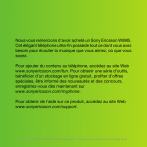
Публичная ссылка обновлена
Публичная ссылка на ваш чат обновлена.